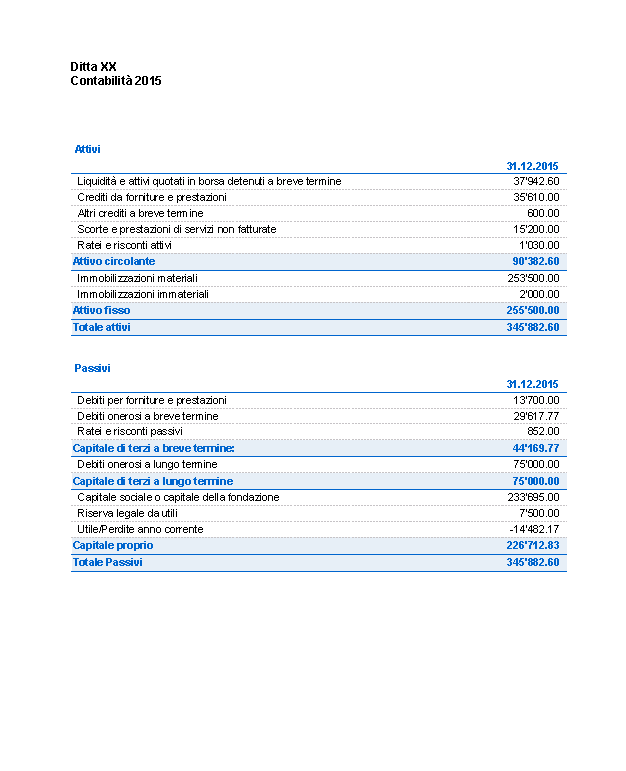In questo articolo
Report per Bilancio secondo art 959 codice obbligazioni
Come ottenere la presentazione del Bilancio secondo l'articolo 959 del codice delle obbligazioni senza modificare il proprio piano contabile.
Apri in Banana WebApp
Provate Banana Contabilità Plus sul vostro browser senza alcuna installazione. Personalizzate il modello, inserite le registrazioni e salvate il file sul vostro computer.
Apri il modello in Banana WebApp Apri il tutorial in Banana WebAppDocumentazione del modello
Questo file di report ha i raggruppamenti come il Bilancio e il Conto Economico, impostati secondo le disposizioni del Codice svizzero delle obbligazioni (Art. 959a e 959b CO).
Grazie a questo report, si può usare una contabilità con uno schema di raggruppamento proprio (o ancora secondo il sistema "vecchio") e stampare il Bilancio abbellito con la nuova sistematica.
Si veda anche la documentazione del File Report contabile.
Salvare il file Report contabile sul proprio computer
- Scaricare il file Report contabile e aprirlo con il programma Banana contabilità
- Salvare il file con nome
- Prendere come riferimento la numerazione della colonna Gruppo
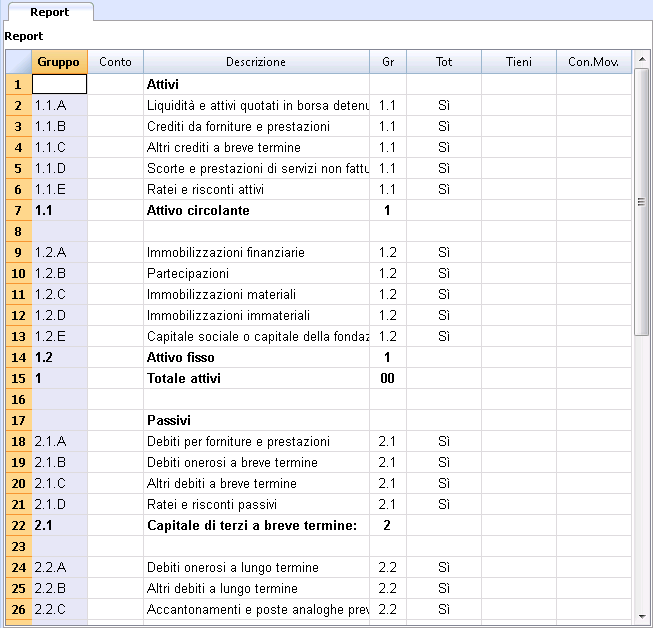
Attribuire ai conti esistenti il gruppo Gr1 della nuova sistematica
- Aprire il file della propria contabilità
- Visualizzare la colonna Gr1 dal menu Dati, comando Disponi colonne
- Per ogni conto del proprio piano contabile, nella colonna GR1 inserire il numero di raggruppamento corrispondente a un gruppo del file Report contabile.
Esempio: nella cella (colonna Gr1) corrispondente alla cassa inserire la numerazione 1.1.A che raggruppa, secondo il prospetto esterno, la liquidità e i gli attivi quotati in borsa a breve termine.
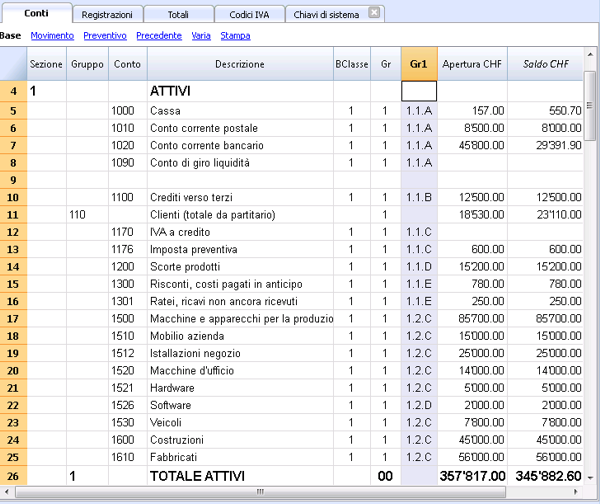
Stampare il Report
- Lanciare il comando Bilancio abbellito con Gruppi (menu Conta1)
- Sotto Piano conti, nelle Sezioni, attivare Prospetto esterno e nella "Colonna raggruppamento" selezionare GR1
- Tramite il bottone Sfoglia, inserire il percorso del file Report contabile.
- Confermare con OK